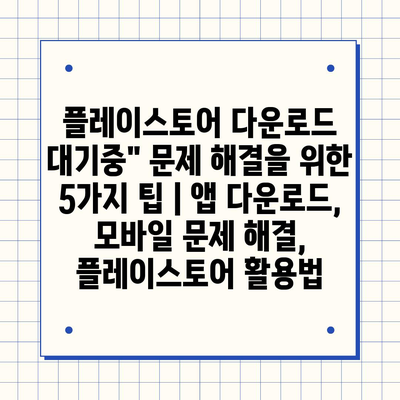플레이스토어 다운로드 대기중” 문제 해결을 위한 5가지 팁을 소개합니다. 많은 사용자들이 앱을 다운로드하려 할 때 대기중 상태에 머물러 불편함을 겪곤 합니다.
첫 번째로, 인터넷 연결 상태를 점검해 보세요. Wi-Fi 또는 모바일 데이터가 제대로 연결되어 있는지 확인하고, 필요한 경우 재연결하면 도움을 받을 수 있습니다.
두 번째로, 플레이스토어의 캐시와 데이터 삭제를 시도해 보세요. 설정에서 앱 관리로 가서 플레이스토어를 선택한 후 이 두 가지를 지우면 문제를 해결할 수 있습니다.
세 번째로, 기기 재부팅을 해보세요. 간단한 재부팅이 여러 가지 문제를 해결하는데 효과적일 수 있습니다.
네 번째로, Google 계정 재로그인을 시도해 보세요. 계정을 삭제한 후 다시 로그인하면 다운로드 대기문제를 해결할 수 있습니다.
마지막으로, 모바일 기기의 소프트웨어 업데이트가 필요할 수 있습니다. 최신 버전으로 업데이트하면 호환성 문제를 줄일 수 있습니다.
이 팁들을 통해 플레이스토어에서의 다운로드 문제를 해결하시기 바랍니다!
✅ 치아 건강을 지키는 비법을 지금 바로 알아보세요.
Wi-Fi 연결 확인| 안정된 인터넷 환경 만들기
앱 다운로드가 대기중 상태로 갑자기 멈춰있다면, 가장 먼저 확인해야 할 것은 Wi-Fi 연결입니다. 불안정한 인터넷 환경은 다운로드 속도를 떨어뜨리고, 결국 다운로드 실패로 이어질 수 있습니다.
우선, Wi-Fi 라우터가 정상 작동하는지 확인하세요. 루터가 동작하는지 여부는 라우터 전면에 있는 LED 표시등으로 알 수 있습니다. 불빛이 깜빡이거나 꺼져 있다면, 재부팅이 필요할 수 있습니다.
만약 라우터가 정상이라면, 장치의 Wi-Fi 설정을 점검해보세요. Wi-Fi가 연결되어 있지만 인터넷에 접속할 수 없다면, 네트워크 설정에서 Wi-Fi를 껐다가 다시 켜는 것이 좋습니다. 이 과정은 기기의 연결 문제를 해결하는 데 도움을 줄 수 있습니다.
안정된 인터넷 환경을 만들기 위해서는 다음과 같은 방법을 고려해보세요:
- 1, 라우터와 기기 간의 거리 줄이기: 신호가 약해지지 않도록 가까운 거리에 두세요.
- 2, 다른 기기에서의 인터넷 사용 줄이기: 여러 장치가 동시에 사용하면 속도가 느려질 수 있습니다.
- 3, 주기적으로 라우터 재부팅하기: 장시간 사용 시 성능 저하를 방지할 수 있습니다.
또한, 스마트폰의 비행기 모드를 잠시 켰다가 해제하는 것도 효과적일 수 있습니다. 이 방법은 기기가 새롭게 네트워크를 검색하도록 유도해 연결 상태를 개선할 수 있습니다.
마지막으로, 앱 다운로드에 문제가 계속될 경우, 다른 Wi-Fi 네트워크를 시도하거나 모바일 데이터를 활용해보세요. 이러한 방법을 통해 더욱 안정적인 인터넷 환경을 조성할 수 있습니다.
✅ 아침마당 티벗 생방송에 참여하는 쉽고 재미있는 방법을 알아보세요.
캐시 삭제| 플레이스토어 데이터 새로 고치기
플레이스토어에서 ‘다운로드 대기 중’이라는 문제가 발생할 때 가장 먼저 시도해볼 수 있는 방법 중 하나는 캐시를 삭제하는 것입니다. 캐시 데이터가 쌓이면서 앱의 정상적인 작동을 방해할 수 있기 때문입니다. 아래 표에서는 캐시 삭제 및 데이터 새로 고치기를 위한 단계와 그 효과를 정리하였습니다.
| 단계 | 설명 | 효과 |
|---|---|---|
| 1단계 | 설정 앱을 엽니다. | 전반적인 시스템 설정에 접근합니다. |
| 2단계 | 앱 또는 애플리케이션 관리 메뉴를 선택합니다. | 설치된 앱 목록을 확인합니다. |
| 3단계 | 플레이스토어를 찾아 클릭합니다. | 플레이스토어의 세부사항을 확인합니다. |
| 4단계 | 캐시 삭제 및 데이터 삭제 버튼을 클릭합니다. | 캐시와 데이터가 초기화되어 앱이 새로 시작됩니다. |
위의 단계들을 따르면 플레이스토어의 캐시와 데이터를 삭제하여 다시 시작할 수 있습니다. 이 과정은 종종 오류나 문제가 발생하는 경우에 유용하며, 앱을 정상적으로 사용할 수 있도록 도와줍니다. 또한, 이러한 방법은 기기 성능을 개선하는 데에도 큰 도움이 됩니다.
✅ 광치과의원에서 제안하는 치아 건강 팁을 알아보세요.
기기 재부팅| 간단한 리부팅으로 문제 해결하기
기기를 재부팅하는 것은 많은 문제를 해결하는 간단하면서도 효과적인 방법입니다. 다운로드 대기중 문제도 이 방법으로 간편하게 해결할 수 있습니다.
소프트 리셋의 중요성
소프트 리셋은 기기의 메모리를 초기화하여 잠재적인 문제를 해결하는 데 도움을 줄 수 있습니다.
- 메모리 초기화
- 앱 오류 해결
- 성능 향상
기기를 재부팅함으로써 소프트 리셋을 수행할 수 있습니다. 이는 메모리를 초기화하고 불필요한 캐시를 지워줍니다. 이 과정에서 앱이 원활하게 작동할 수 있도록 하여 다운로드 대기중 문제를 해결할 수 있죠. 기기를 재부팅한 후 앱을 다시 시도해 보세요.
앱 업데이트 체크하기
플레이스토어에서 앱이 최신 버전인지 확인하는 것은 중요한 문제 해결 방법입니다.
- 최신 버전 확인
- 호환성 문제 해결
- 앱 성능 최적화
가끔씩 앱의 구버전이 다운로드에 문제가 될 수 있습니다. 이런 경우, 기기를 재부팅 후 플레이스토어에서 앱 업데이트를 확인하세요. 업데이트가 이루어지면, 다운로드 대기중 문제가 해결될 가능성이 높습니다.
인터넷 연결 점검
인터넷 연결 상태가 앱 다운로드에 큰 영향을 미칩니다. 신뢰할 수 있는 연결을 사용해야 문제가 없을 수 있습니다.
- Wi-Fi 신호 확인
- 데이터 사용 설정
- 네트워크 재연결
기기를 재부팅한 후, Wi-Fi나 모바일 데이터 연결 상태를 점검하세요. 신호가 약하거나 연결이 불안정하다면, 다운로드 속도에 차질이 생길 수 있습니다. 필요시 네트워크를 재연결하거나 다른 Wi-Fi를 시도해 보세요.
기기 저장공간 확인
저장공간 부족은 다운로드 실패의 주된 원인 중 하나입니다. 기기의 저장 공간을 관리하는 것이 중요합니다.
- 저장소 상태 점검
- 불필요한 파일 삭제
- 앱 캐시 정리
기기가 재부팅된 후, 저장공간을 확인하여 불필요한 파일이나 오래된 앱을 삭제하세요. 저장공간이 부족할 경우 다운로드가 제대로 진행되지 않을 수 있습니다. 공간을 정리하고 나면, 다시 다운로드를 시도해 보세요.
캐시 데이터 삭제하기
플레이스토어의 캐시 데이터를 삭제하면 오류를 수정하고 앱의 성능을 향상시킬 수 있습니다.
- 캐시 데이터 관리
- 앱 성능 개선
- 오류 해결
기기를 재부팅한 후, 설정에서 플레이스토어의 캐시 데이터를 삭제하는 방법이 있습니다. 캐시가 쌓이면 앱이 원활히 작동하지 않을 수 있으므로 이를 정리하는 것이 좋습니다. 캐시를 삭제한 후 다운로드를 재시도해 보세요.
✅ 아침마당 티벗 생방송에서 퀴즈 참여를 위한 앱 설치 방법을 알아보세요.
업데이트 확인| 앱 및 시스템 최신 상태 유지하기
1, 운영 체제 업데이트 확인하기
최신 버전의 중요성
모바일 기기의 운영 체제를 최신 상태로 유지하는 것은 매우 중요합니다. 업데이트를 통해 시스템의 보안이 강화되고, 새로운 기능이 추가되며, 앱의 호환성이 개선됩니다.
업데이트 확인 방법
설정 메뉴에서 ‘소프트웨어 업데이트’ 섹션으로 이동하여 업데이트를 확인할 수 있습니다. 최신 버전이 있는 경우 다운로드 및 설치를 진행하여 시스템을 최신 상태로 유지하세요.
2, 앱 업데이트 자동 설정
자동 업데이트 기능 활용하기
구글 플레이스토어에서 설정을 통해 앱 자동 업데이트 기능을 활성화할 수 있습니다. 이를 통해 수동으로 업데이트를 확인할 필요 없이, 새로운 버전이 출시되면 자동으로 다운로드 및 설치됩니다.
업데이트 주기 조정
자동 업데이트는 Wi-Fi 연결 시에만 실행되도록 설정하여 데이터 사용을 최소화할 수 있습니다. 이러한 설정을 통해 모바일 데이터 요금을 걱정하지 않고 앱 업데이트를 받을 수 있습니다.
3, 불필요한 앱 삭제 및 정리
저장 공간 확보
많은 앱을 설치하면 저장 공간이 부족해지고, 이는 앱 업데이트 및 다운로드에 영향을 미칠 수 있습니다. 필요 없는 앱을 삭제하여 공간을 확보하는 것이 좋습니다.
정기적인 정리의 필요성
정기적으로 앱을 검토하고 사용하지 않는 앱을 정리하는 습관을 들이면 기기를 더욱 원활하게 운영할 수 있습니다. 이렇게 하면 새로운 앱 다운로드 시 더욱 원활한 경험을 유지할 수 있습니다.
✅ 청담동에서 전문가에게 치아 관리 받는 방법을 알아보세요.
스토리지 공간 확보| 충분한 저장 공간 확보하기
앱을 다운로드할 때 충분한 저장 공간이 필요합니다. 기기가 가득 차 있으면 다운로드가 느려지거나 불가능할 수 있습니다. 이 경우 불필요한 파일이나 앱을 삭제하여 공간을 확보하는 것이 중요합니다.
앱과 데이터는 시간이 지나면서 많이 쌓이기 마련입니다. 따라서, 주기적으로 스토리지 관리를 통해 사용하지 않는 앱이나 파일을 정리하는 것이 필요합니다.
이렇게 하면 기기의 성능이 향상되고, 새로운 앱을 다운로드할 때 더 원활한 사용자 경험을 할 수 있습니다.
“스토리지 공간 확보는 모바일 기기의 성능 향상과 직결되며, 주기적인 관리가 필요하다.”
Wi-Fi 연결 확인| 안정된 인터넷 환경 만들기
플레이스토어에서 앱 다운로드 시 안정적인 Wi-Fi 연결은 필수입니다. Wi-Fi 신호가 약하다고 느껴지면 라우터의 위치를 변경하거나 재부팅해보세요. 인터넷 속도의 안정성이 다운로드 속도에 큰 영향을 미칠 수 있습니다.
속도가 느려지면 다운로드가 중단되거나 실패하는 경우도 발생합니다. 따라서, 다운로드를 시작하기 전, Wi-Fi 연결 상태를 꼭 확인해야 합니다.
“안정된 인터넷 환경은 많은 앱 다운로드의 시작점이다.”
캐시 삭제| 플레이스토어 데이터 새로 고치기
플레이스토어의 데이터 캐시가 쌓이면 다운로드 속도가 저하될 수 있습니다. 이 경우, 캐시 삭제를 통해 속도를 개선할 수 있습니다. 설정 메뉴에서 앱 관리로 이동하여 플레이스토어 캐시를 간단히 지울 수 있습니다.
캐시를 삭제하면 앱이 더 원활하게 작동하고, 새로운 정보를 가져오는 데 도움이 됩니다.
이는 앱의 성능을 높이는 데도 중요한 과정입니다.
“캐시를 삭제하는 것은 앱 성능 개선의 빠른 해결책 중 하나이다.”
기기 재부팅| 간단한 리부팅으로 문제 해결하기
기기의 간단한 재부팅은 많은 문제를 해결할 수 있는 효과적인 방법입니다. 일시적인 오류나 버그를 잠재우고, 기기가 정상적으로 작동하도록 도와줍니다.
문제가 발생할 경우, 재부팅을 통해 기기의 메모리를 초기화하는 것이 좋습니다.
이 과정은 종종 다운로드 대기 중의 문제를 해결하는데 도움이 됩니다.
“기기를 재부팅하면 종종 모든 문제가 해결된다.”
업데이트 확인| 앱 및 시스템 최신 상태 유지하기
앱과 시스템이 최신 상태여야 최적의 성능을 발휘합니다. 업데이트 확인은 이러한 점에서 매우 중요합니다. 업데이트를 통해 보안 문제를 해결하고, 새로운 기능을 경험할 수 있습니다.
정기적으로 앱과 시스템의 업데이트를 확인하고 설치하면 다운로드 과정에서의 문제를 예방할 수 있습니다. 이는 전반적 사용자 경험을 향상시키는데 기여합니다.
“업데이트는 최신 기능과 보안을 확보하는 중요한 단계이다.”
✅ 플레이스토어 문제를 쉽고 빠르게 해결하는 방법을 알아보세요.
플레이스토어 다운로드 대기중” 문제 해결을 위한 5가지 팁 | 앱 다운로드, 모바일 문제 해결, 플레이스토어 활용법 에 대해 자주 묻는 질문 TOP 5
질문. “플레이스토어 다운로드 대기중”이라는 메시지가 계속 나타나는 이유는 무엇인가요?
답변. 이 문제는 여러 원인으로 발생할 수 있습니다. 가장 흔한 원인 중 하나는 인터넷 연결 문제입니다. Wi-Fi가 불안정하거나 데이터 연결이 약할 경우 다운로드가 지연될 수 있습니다. 또한, 캐시 및 데이터 손상으로 인해 문제가 발생할 수 있으니 이를 확인하는 것이 중요합니다.
질문. 다운로드가 대기 중일 때 어떻게 캐시를 삭제할 수 있나요?
답변. 캐시를 삭제하는 방법은 간단합니다. 먼저, 설정으로 들어가고, 앱 또는 애플리케이션 관리자를 선택합니다. 그 다음, 구글 플레이스토어를 찾아서 선택한 후, 저장공간 옵션에 들어가면 캐시 삭제 버튼을 찾을 수 있습니다. 이를 클릭하여 캐시를 삭제해보세요.
질문. 구글 플레이 서비스가 제대로 작동하지 않을 경우 해결 방법은 무엇인가요?
답변. 구글 플레이 서비스가 문제를 일으키는 경우도 있습니다. 이런 경우에는 구글 플레이 서비스를 찾아서 업데이트를 확인하고 최신 버전으로 업데이트해보세요. 때로는 앱 데이터 삭제도 효과적입니다. 설정에서 구글 플레이 서비스의 데이터를 삭제한 후 다시 시도해보는 것이 좋습니다.
질문. 더 이상 다운로드가 대기 중이지 않도록 하려면 어떻게 해야 하나요?
답변. 다운로드가 대기 중인 상태를 해제하려면 현재 대기 중인 다운로드를 모두 취소해야 합니다. 구글 플레이스토어를 열고, 내 앱/게임 섹션에 들어가서 대기중으로 표시된 앱을 찾아 취소 버튼을 클릭하면 됩니다. 이후 다시 다운로드를 시도해 보세요.
질문. 이전에 성공적으로 다운로드했던 앱이 갑자기 대기 중으로 변경된 이유는 무엇인가요?
답변. 이는 앱의 업데이트가 필요하거나, 서버에서 문제가 발생하여 다운로드가 중단된 경우일 수 있습니다. 이런 상황에서는 앱 업데이트를 확인하고, 필요 시 앱을 삭제 후 재설치해보는 것이 좋습니다. 또한, 기기의 저장 공간이 부족할 경우에도 이러한 문제가 발생할 수 있으니 확인이 필요합니다.